إلغاء تثبيت التطبيقات في نظام التشغيل Windows 10
بمرور الوقت ، إذا لم تقم بحذف التطبيقات غير المستخدمة ، فإنها تبدأ في الكومة ، وفي النهاية يمكن أن تؤدي إلى نهاية مساحة القرص. لذلك ، من المهم إلغاء تثبيت التطبيقات التي لم تعد مطلوبة من قبل المستخدم.
محتوى
إلغاء تثبيت البرامج في نظام التشغيل Windows 10
تعتبر إزالة البرامج في Windows 10 عملية بسيطة يمكن لأي مستخدم القيام بها. يمكنك تشغيله مع برامج إضافية أو مع أساليب نظام التشغيل القياسية.
الطريقة 1: CCleaner
واحدة من أسهل الطرق للتخلص من التطبيق هو استخدام أداة مجانية باللغة الروسية كلنر . لإلغاء تثبيت البرامج ، اتبع الخطوات التالية:
- افتح CCleaner. إذا كانت هذه الأداة غير متوفرة لديك ، قم بتنزيلها من الموقع الرسمي.
- انتقل إلى قسم "الأدوات" .
- حدد العنصر "إزالة البرامج" وانقر فوق التطبيق الذي تريد إزالته.
- انقر فوق الزر إلغاء التثبيت .

تجدر الإشارة إلى أنه يجب أن يكون لديك حقوق المسؤول لإلغاء التثبيت.
الطريقة 2: Revo Uninstaller
ريفو إلغاء التثبيت - أداة أخرى بسيطة ولكنها قوية مع واجهة اللغة الروسية. تتضمن قائمة وظائفه ، وكذلك في CCleaner ، وحدة نمطية لإزالة التطبيقات. لاستخدامها تحتاج إلى تنفيذ هذا التسلسل من الإجراءات.
- قم بتثبيت الأداة وفتحها.
- في قسم "Uninstaller" ، انقر فوق التطبيق الذي تحتاج إلى تخليص جهاز الكمبيوتر الخاص بك.
- في قائمة السياق ، انقر فوق "حذف" البند.
- انتظر حتى الأداة المساعدة لإنشاء نقطة استعادة وإلغاء تثبيت التطبيق غير الضرورية.
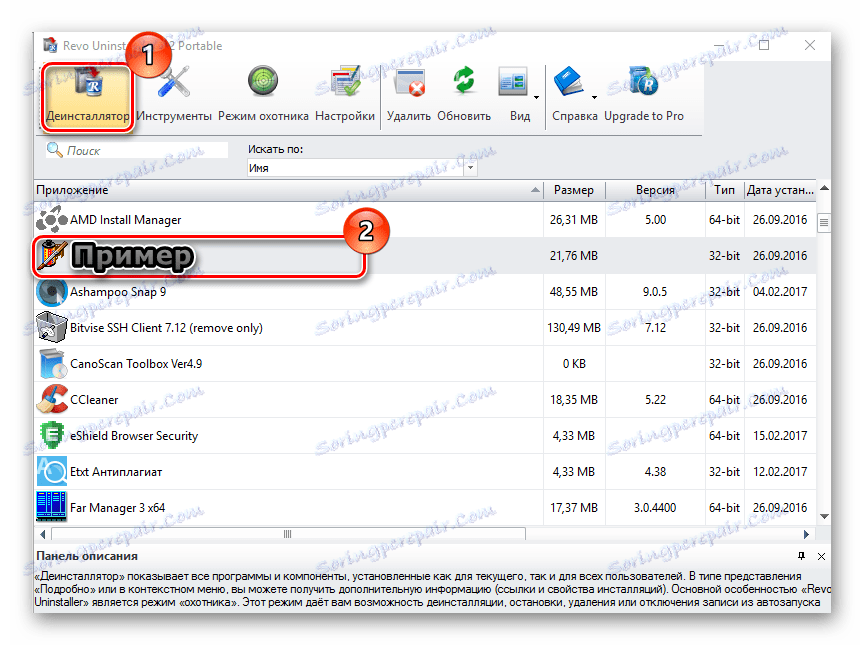
الطريقة الثالثة: أساليب مضمنة
إذا لم تكن مؤيدًا لتثبيت برامج إضافية ، فاستخدم الأدوات القياسية لتنفيذ إجراء الإزالة.
- انتقل إلى "لوحة التحكم" ، عن طريق النقر بزر الماوس الأيمن على زر "ابدأ" واختيار الكائن المناسب.
- في مجموعة البرامج ، انقر فوق حذف البرنامج .
- من قائمة البرامج ، حدد القائمة التي تريد إلغاء تثبيتها وانقر فوق الزر "حذف" .
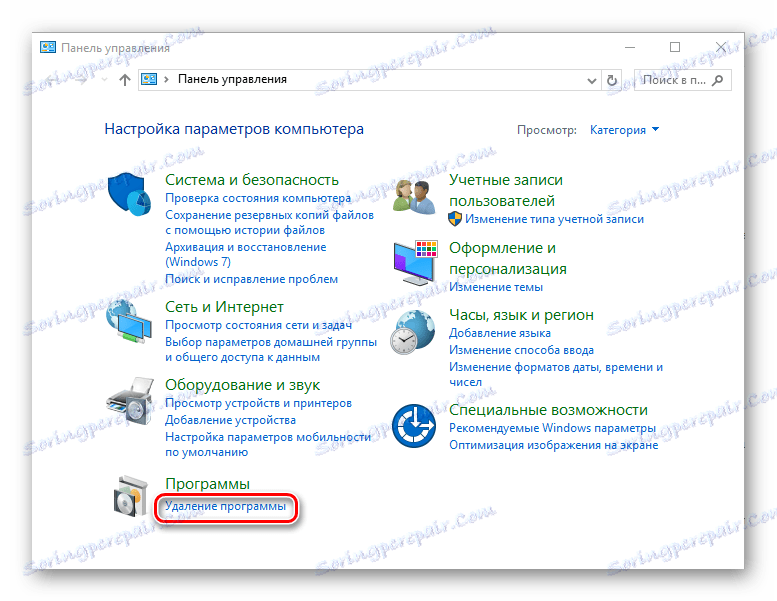

أداة عادية أخرى لإزالة التطبيقات هي "المستودع". لاستخدام وظائفه ، قم بتنفيذ هذا التسلسل.
- انقر على لوحة المفاتيح "Win + I" أو انتقل إلى "الإعدادات" من قائمة "ابدأ" .
- انقر على "النظام" .
- ثم حدد "التخزين" .
- في نافذة "التخزين" ، انقر على القرص الذي سيتم حذف التطبيقات منه.
- انتظر حتى اكتمال التحليل. ابحث عن قسم "التطبيقات والألعاب" وانقر فوقه.
- ابحث عن البرنامج الذي تريد مسحه وانقر فوق الزر "حذف" .
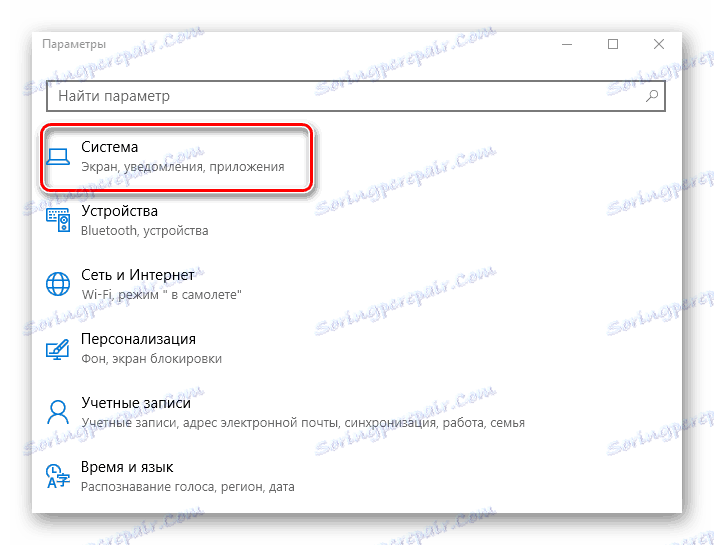
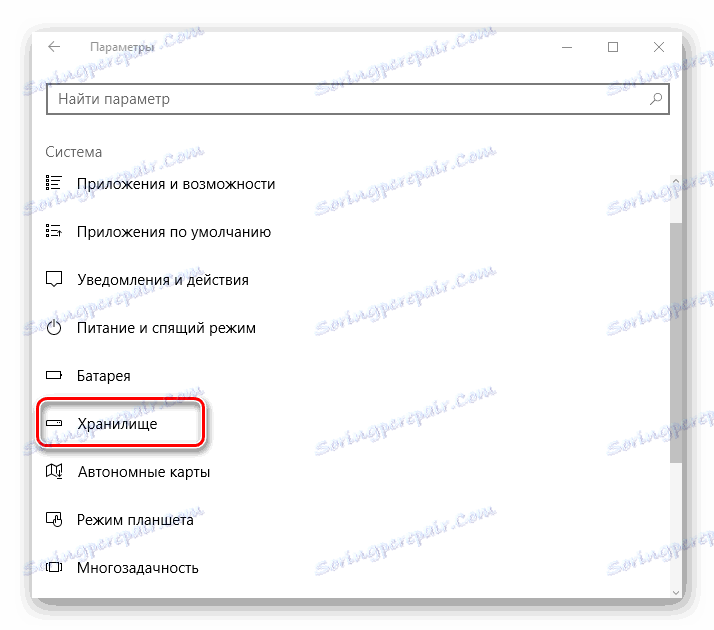
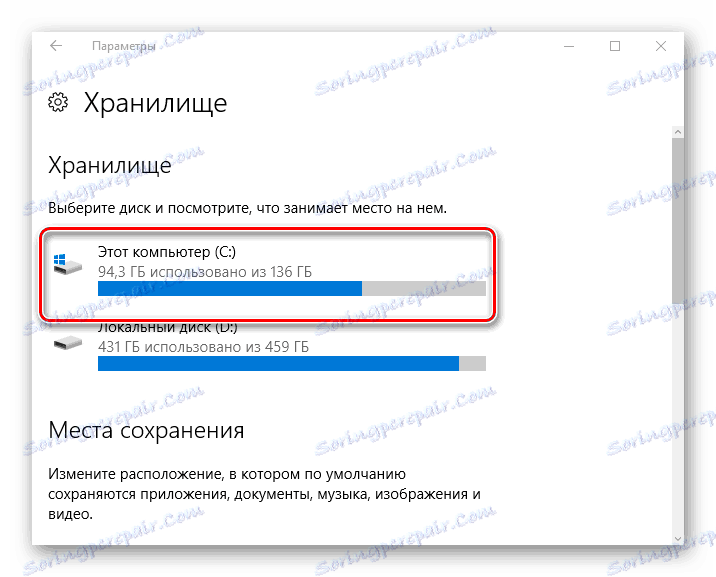

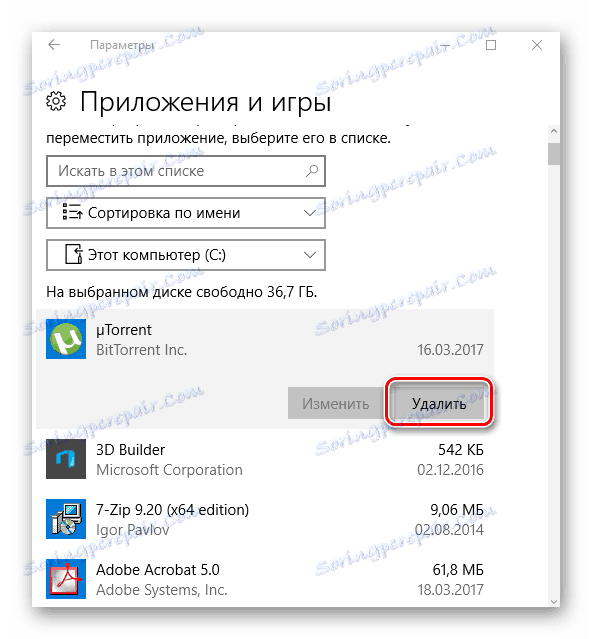
تجدر الإشارة إلى أنه لا يزال هناك العديد من المرافق التي يمكن تنفيذ إجراء إلغاء التثبيت بسهولة. لذلك ، إذا كان هناك برنامج غير مستخدم على جهاز الكمبيوتر الخاص بك ، فيمكنك البدء في إلغاء تثبيته بأمان.